В сети есть инструкции по созданию конкретных ярлыков, но я хочу показать вам общий подход и секрет поиска нужного ярлыка и даже новый GodMode ;)
Поиск нужного ярлыка
- Перейдите в папку
%LocalAppData%\Packages\windows.immersivecontrolpanel_cw5n1h2txyewy\LocalState\Indexed\Settings
и откройте подпапку с идентификатором языка (например, ru-ru). В ней собраны ярлыки на все элементы панели управления, причем у классических в имени есть слово Classic.
- Введите в поле поиска папки запрос — описание нужного вам элемента. Причем в локализованной ОС элементы панели управления можно искать на английском языке (даже в Windows 7), например:
- цвет или color
- принт или print
- синх или sync
- учет или acco
Вы обратили внимание на слово Indexed в пути папки?
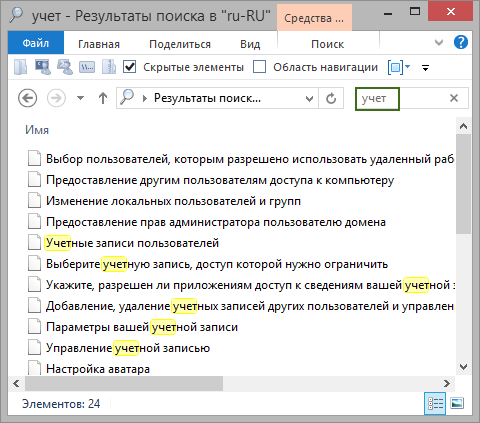
Теперь попробуйте ввести * (звездочку) – а вот и GodMode, особенно в табличном виде :) Возможно, кого-то даже заинтересует кнопка «Сохранить условия поиска» на вкладке «Поиск».
В Windows 8.1 можно было просто открыть подходящий элемент двойным щелчком и убедиться, что именно он нужен. В Windows 10 появляется ошибка «Элемент не найден». Ничего страшного — просто жмите Ctrl + C → открывайте блокнот → жмите Ctrl + V → полученный путь файла копируйте и вставляйте в адресную строку проводника.
Создание ярлыка
Можно создать ярлык в контекстном меню найденного файла или отправкой на рабочий стол, но его не получится закрепить на панели задач или начальном экране. Есть способ получше:
- В Windows 10 путь к файлу вы уже получили ↑ В Windows 8.1 выделите найденный файл и на вкладке «Главная» проводника выберите «Скопировать путь».
- В контекстном меню рабочего стола выберите Создать – Ярлык.
- В поле напечатайте explorer, поставьте пробел и вставьте путь к нужному файлу.
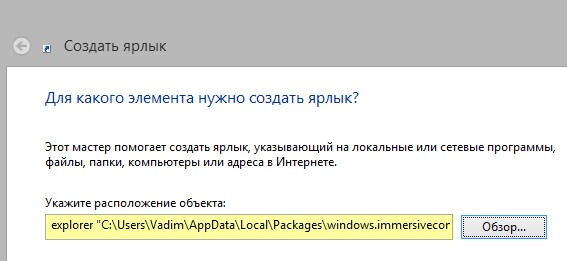
Дальше вы разберетесь и без меня.
Как найти самый подходящий значок для ярлыка
У всех элементов современной панели управления одинаковый значок – шестеренка. В качестве квеста я предлагаю вам найти ее самостоятельно в файле
%SystemRoot%\System32\twinui.dll
В любом случае, можно быстро подобрать что-то из классической панели управления, что я и покажу дальше.
Откройте Блокнот или другой текстовый редактор и перетащите в него найденный файл. Кстати, обратите внимание, что один из основных узлов XML-кода называется SearchableContent (содержимое, которое можно искать). У классических ярлыков путь к значку всегда указан в узле Icon.
<?xml version="1.0" encoding="UTF-8"?>
<PCSettings>
<SearchableContent xmlns="http://schemas.microsoft.com/Search/2013/SettingContent">
<ApplicationInformation>
<AppID>windows.immersivecontrolpanel_cw5n1h2txyewy!microsoft.windows.immersivecontrolpanel</AppID>
<DeepLink>Microsoft.CredentialManager</DeepLink>
<Icon>%SystemRoot%\system32\Vault.dll,-1</Icon>
</ApplicationInformation>
<SettingIdentity>
<PageID>{1206F5F1-0569-412C-8FEC-3204630DFB70}</PageID>
<HostID>{7E0522FC-1AC4-41CA-AFD0-3610417A9C41}</HostID>
</SettingIdentity>
<SettingInformation>
<Name>@%SystemRoot%\system32\Vault.dll,-1#immutable1</Name>
<Description>@%SystemRoot%\system32\Vault.dll,-1#immutable1</Description>
<HighKeywords>@%SystemRoot%\system32\Vault.dll,-2#immutable1</HighKeywords>
</SettingInformation>
</SearchableContent>
</PCSettings>
Скопируйте путь к значку (только до запятой), откройте свойства ярлыка, вставьте путь в поле смены значка и нажмите Enter.
Все!
Фишка была опубликована в качестве разминки перед конкурсом.
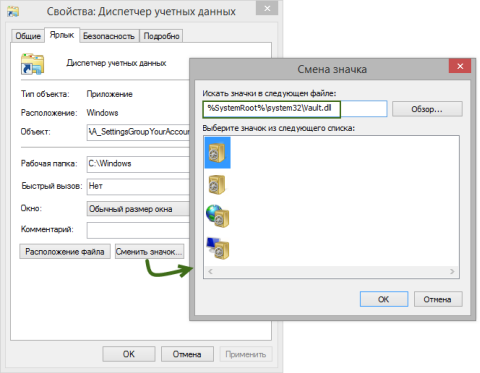
Обсуждение завершено.